一、SVN-Subversion安装配置Windows总结
1、下载Subversion时,要清楚所下载的subversion版本支持的是apache2.0还是apache2.2。假如只支持apache2.0。
要重新编译subversion;简单方法找到编译好的能支持apache2.2的subversion版本。
2、subversion一般自带web服务器,但多数都选择subversion+apache这个环境。
3、将Subversion安装目录bin/ 下面的*.so文件复制到Apache 安装目录modules/ 目录下.
4、找到Apache安装目录下的conf目录,用文本编辑器打开httpd.conf,找到一下两行:
#LoadModule dav_module modules/mod_dav.so
#LoadModule dav_fs_module modules/mod_dav_fs.so
添加:
LoadModule dav_svn_module svn/mod_dav_svn_1.3.so
LoadModule authz_svn_module svn/mod_authz_svn_1.3.so
这两个模块。
注意:假如出现类似如下的错误:
Syntax error on line 923 of C:/Program Files/Apache Group/Apache2/conf/httpd.conf:
Invalid command 'DAV', perhaps mis-spelled or defined by a module not included in the server configuration
就要保留 LoadModule dav_module modules/mod_dav.so
5、把Subversion/bin下的*.dll文件拷到Apache的bin目录下,相同保留apache的.dll文件。
6、创建一个svn repository。
创建(svn repository仓库)的根目录,比如D:/svn。
进入Subversion目录,输入如下命令:
svnadmin create repos
7、在apache的http.conf添加节点
<Location /svn>
DAV svn
SVNListParentPath on
SVNParentPath D:/svn/repos #代码库
AuthType Basic #使用apache的认证方式
AuthName "Subversion repositories"
AuthUserFile "D:/svn/passwd" #使用的密码文件。
#AuthzSVNAccessFile svnaccessfile #设置权限
Require valid-user
</Location>
8、使用apache的htpasswd构造密码文件D:/passwd,即建用户。
cmd命令行,进入apache的bin目录下:
bin/htpasswd -c passwd <username> // 创建用户 第一次使用htpasswd时带参数-c。
bin/htpasswd passwd <username> // 增加用户
9、重启apache。可以用了,浏览器中输入http://localhost/svn/repos
可以看到
Revision 0: /
--------------------------------------------------------------------------------
Powered by Subversion version 1.4.0 (r21228). //说明我们已经配置成功了
--------------------------------------------------------------------------------
二、SVN客户端用户使用手册(完整版)
环境模拟
现有项目名称:test
服务端版本库:test
URL:http://10.155.11.10:81/svn
开发人员:devA,devB
版本库目录结构:
一.基本操作
第一步:安装客户端
下载TortoiseSVN安装程序,双击直接安装即可。安装成功后,右键单击鼠标会多出两个选项,分别是SVN checkout和Tortoise SVN。
第二步:建立工作区
项目开始之前,在本地PC的硬盘上,创建一个文件夹,文件夹命名随意(例如workspace
),该文件夹即作为软件开发者在项目开发过程中的工作区。
第三步:下载版本库
假如现在开发一个项目,配置管理员会在服务端建立一个该项目的版本库test,如SVN服务端配置中的repos。在本地的workspace文件夹上,右键单击鼠标。选择SVN checkout,会出现如下窗口
在URL of repository中输入版本库地址,http://10.155.11.10:81/svn/test(test为你在svn服务器上配置的代码库名) ,在Checkout dir中系统会自动添加第二步所创建的工作区目录。
在Revision中,选中HEAD revision,这样将会下载到版本库的最新版本。如果想下载库中的旧版本文件,可选中Revision,然后填入版本号即可。
如果不想下载整个版本库,而是只想下载自己负责的那部分模块,可以在URL后添加模块名,例如http://10.155.11.10:81/svn/test/Doc 。
单击OK,输入用户名和密码
第四步:修改版本库
对版本库的修改包括修改文件内容,添加删除文件,添加删除目录。
经过第三步的操作,本地的工作区文件夹,即workspace上会有绿色对勾出现,工作区下的文件也会带有绿色对勾,如图2
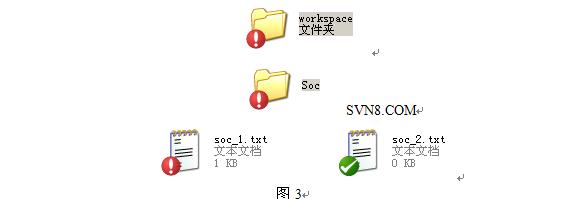
图3
当所有对版本库的修改操作完毕后,右键单击工作区文件夹,选择commit提交新版本,输入密码后系统将把修改后的版本库上传到服务端,即完成一次对版本库的更新。
注意:
新版本提交之后,其他拥有写权限的用户也许会重复以上几步的操作,完成对版本库的再一次更新。所以,每次在工作区文件夹下修改本地版本库之前,必须首先对本地版本库执行一次更新(右键单击工作区,选择SVN Updata),将最新的版本下载到本地,然后再进行修改操作。
二.其他操作
在日常的软件开发过程中,除了以上介绍的下载,提交,更新操作外,还有另外几种常用操作。
(1)比较文件的不同之处
当对soc_1做了修改之后,soc_1文件会出现红色叹号,表示已经修改,如果想查看修改后的soc_1文件与修改前有何不同,可以右键单击此文件,选择diff,系统探出一个窗口,如图3,窗口分为两个部分,左边为更改之前的版本,右边为更改之后的版本。并在不同之处作出标记和说明。如图4
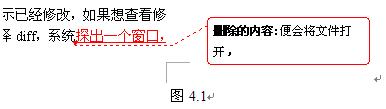
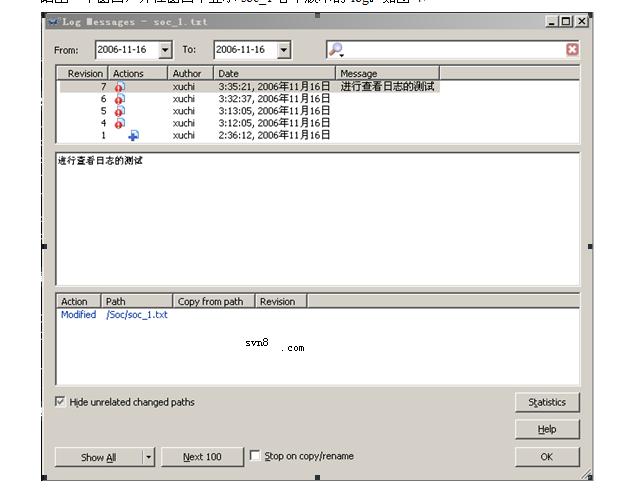
图5
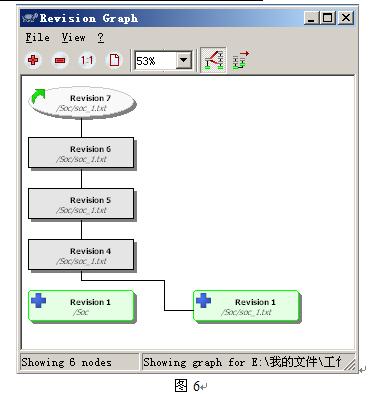
(4)下载某个文件的旧版本

如果误删除了文件,在没有提交版本库之前,可以通过对版本库的升级将文件重新下载到本地的版本库,也可以通过revert恢复(参考第八条)。如果文件删除,并且已经提交,那么要找回文件只能通过下载旧版本库来完成,参考(4)。
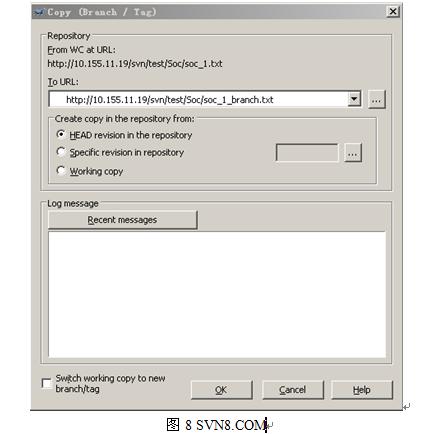

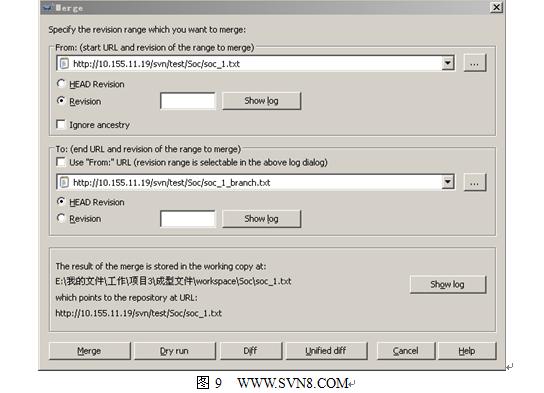
在 From输入框中填入主干的URL,在To输入框中填入分支的URL。在From和To中,都有两个选项HEAD Revision和Revision,表示要进行合并的是soc_1的那个版本。合并之后主干文件会标注红色叹号,表示已被修改,并可以提交。如果合并后文件标注的是黄色叹号,表示文件有冲突,处理方法见第三部分“异常处理”。
当对一个文件进行了修改并保存后(注意此处并没有进行提交),如果对修改不满意,想要重新修改,可以右键单击修改过的文件(带红色叹号的那个),然后选择revert,前面的一系列修改便会被撤销,恢复到Updata之后的状态。如果一个文件被误删除,也可通过右键单击该文件所在的目录,选择revert来恢复。
devB便会出现无法提交的现象。因为服务端的版本库已经被devA更新,devB用户在上传时,系统会提示出错如图10。
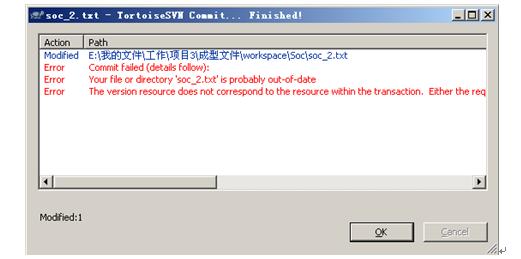
紫色表示是第15个版本发生了冲突
三、对SVN架设的补充(SVN与共享)-- 解决同步问题,减少update操作:
不想公司每个开发员第一次是都进行Update,假如是项目文件大的话,消耗的时间是挺长的。
由于svn是在本地的服务器上,用来测试的。我就在svn服务器是建一个共享share目录,并当做上面第二点的workspace。devA在自己本机上映射svn服务器上的share目录为Z:盘,打开在:Z盘,使用TSVN客户端,按照 第二点操作commit一次。等吧,文件大。。。
commit完成之后,devB也是对服务器share进行映射,就可以了。其他操作如同本机上一样的(注意:devA、devB的SVN账号是不是一样的哦,这样方便查看谁修改内容哦)。
所有的开发员的工程都是在映射盘操作,如同本地一样。
通过share目录的映射,会大大减少update操作的。并能保证开发环境(只在服务器上)一致。





 本文详细介绍如何在Windows环境下安装配置SVN服务端Subversion及客户端TortoiseSVN,解决同步问题,减少update操作。此外,还提供了客户端用户使用手册,包括基本操作和其他常见操作的步骤。
本文详细介绍如何在Windows环境下安装配置SVN服务端Subversion及客户端TortoiseSVN,解决同步问题,减少update操作。此外,还提供了客户端用户使用手册,包括基本操作和其他常见操作的步骤。
















 712
712

 被折叠的 条评论
为什么被折叠?
被折叠的 条评论
为什么被折叠?








